Да предположим, че някои потребители се нуждаят, за да регулирате разпределението на интернет чрез рутер Asus WL-500gP v2 с помощта на 3G модема. но в завод фърмуера не е опция.
Тук ще опишем фърмуера и конфигуриране на рутер Asus WL-500gP v2 на (да не се бърка с Asus WL-500 грама Premium V1 на - това е още една модификация на фърмуера) на версия обичай фърмуер от Олег WL500gpv2-1.9.2.7-RTN-r4592.trx (тестван рутер върху него)
Свали най-новия фърмуер да работи с 3G модем за модел на маршрутизатора тук. тук или тук
В 3G модем за свързване с рутера Asus WL-500gP v2 вземат модема от оператора MTS - Huawei E171.
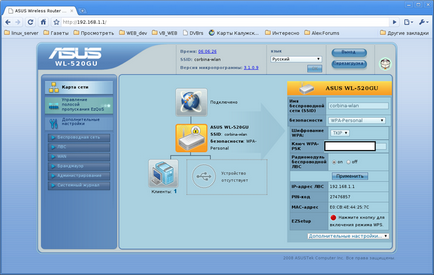
Намерете най-актуалната версия на фърмуера на маршрутизатора може да бъде от менюто Разширени настройки - администрация - надстройка на фърмуера. в съответствие Версия на фърмуера
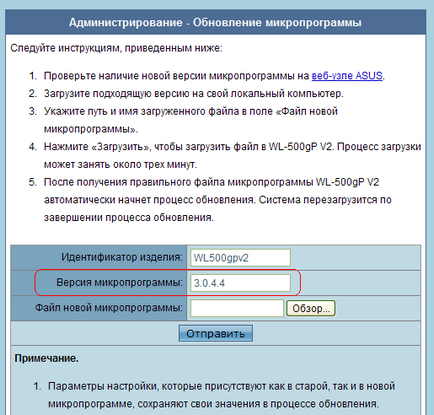
Обновяване на фърмуера на рутер Asus WL-500gP v2 може да бъде всичко в едно и също меню: Разширени настройки - администрация - Firmware Upgrade
За да направите това, натиснете върху бутона Browse. в непосредствена близост до новия файл на фърмуера през Windows Explorer и доход до файла на фърмуера за v2 на Asus WL-500gP (тя има разширение .trx), маркирайте го и натиснете Изпрати.
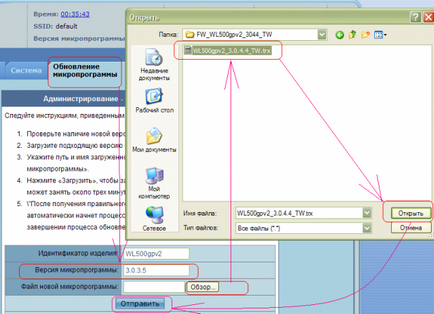
Предупреждение. В рамките на следващите 3 минути, във всеки случай, не изключвайте захранването на рутера и не прекъсвайте процеса на мига всякакви други дейности!
В процеса на мига на рутер Asus ще видите предупредително съобщение
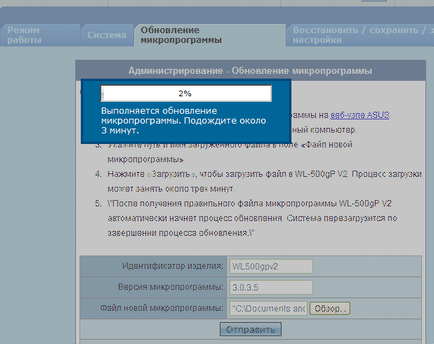
Това съобщение разказва рутера, за да инсталирате новия фърмуер, който ще се оценява на около 3 минути. След изливане на нова версия prshivki рутера ще се рестартира и ще трябва да се включат отново в уеб интерфейса на маршрутизатора. Ако рутера ви позволява безопасно да я след 3 минути, можете да приемете нашите поздравления, процедурата за актуализация на фърмуера е била успешна!
Ако рутера не реагира, то най-вероятно ще трябва да се използва за възстановяване полезност на фърмуера, която идва от диска с рутер или се свържете с центъра за обслужване. За да сте сигурни, че сте се наводни с фърмуер, той е взел полагащото му се място в v2 на Asus WL-500gP, просто погледнете интерфейса му - това се различава значително от фабриката, а освен това всички опции в менюто на английски език - Спокойствие и само спокойствие спокойствие с английски :-) ние ще се справим.
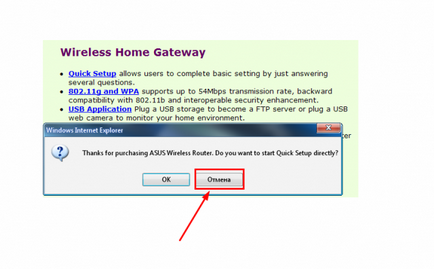
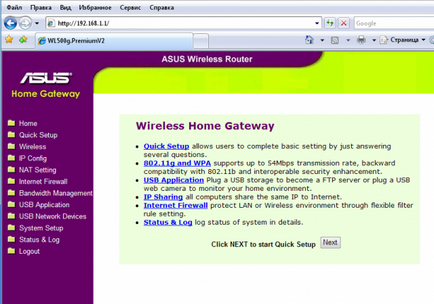
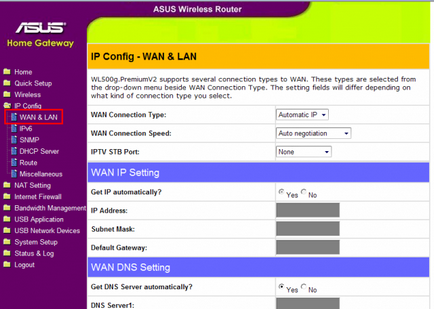
Като за начало не пречи на трансфера на 3G модем режим "само модем"
Откъде знаеш, че всички модеми се определя от първия компютър като сменяем диск, който можете да инсталирате софтуер и драйвери за вашия модем.
Но в приемници и рутери този сменяем диск модем често дава го решен по предназначение - това е, в режим на модем.
Процедурата за 3G / CDMA конфигурация на рутера
- За да се започне работа по страницата IP Config> WAN LAN уточни WAN Connection Type> USB модем.
Или страница USB Мрежови устройства> 3G / CDMA модем, определени флага на "Задай като WAN Connection Type по подразбиране". - Следваща на устройства на USB Network> 3G / CDMA модем, за да се придвижите нагоре с изискванията на доставчика на услуги
попълнете полетата Потребителско име: MTS / парола. MTS / APN: internet.mts.ru / Dial номер: * 99 #. - Проверете, за да се определи дали модема (тип, започна да изпълва поле USB устройство за търговец ID ID / Product).
- Ако не, щракнете върху бутона Преглед в непосредствена близост до "USB местоположението на устройството ID:" в раздел "персонализирани параметри на USB устройства". - Натиснете бутона Finish в долната част на страницата и SaveRestart на следващата страница, за да запазите настройките.
След рестартиране на модема трябва да се свързва автоматично.
Състоянието на връзката може да бъде видяна в Atus страница St Влезте> Състояние. процес връзка - страница Статус Дневник> USB ПЧП Вход.
Чрез натискане на бутона ще се появи допълнителен прозорец USSD Статистика и изпращане на USSD-заявки.
Типични настройки за различни оператори
Свързани статии
